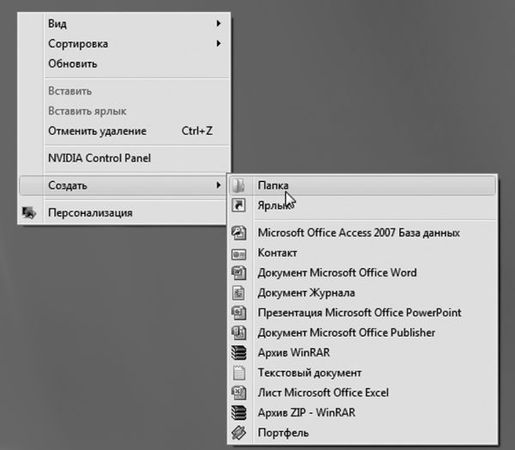
На Рабочем столе родилась новая папка. Только называется она как-то странно и безлико: "Новая папка". Так дело не пойдет – мы ведь будем создавать и другие папки, и каждой из них надо дать собственное, более интересное имя!
Чтобы ПЕРЕИМЕНОВАТЬ файл или папку, можно выбрать пункт Переименовать Контекстного меню или просто нажать клавишу F2 на вашей клавиатуре. А можно просто щелкнуть по выбранному объекту.
Чтобы выполнить какую-либо операцию с файлом или папкой, его надо выделить. В случае с файлом-одиночкой или такой же неприкаянной папкой достаточно просто указать на их значок курсором мышки: буквально через секунду вы увидите, что подпись к значку потемнела. Однако бывают случаи, когда нам необходимо работать уже не с одним файлом или папкой, а сразу с несколькими! Значит, и выделять нам придется сразу несколько значков одновременно.
На первый взгляд, это сделать непросто: стоит перевести курсор мышки с выделенного файла на другой, как туда же перескакивает и "выделяющий" фон… Однако этого не произойдет, если сначала нажать клавишу Ctrl, а уж затем (не отпуская ее) попеременно указывать курсором мышки на все объекты, которые вы хотите выделить.
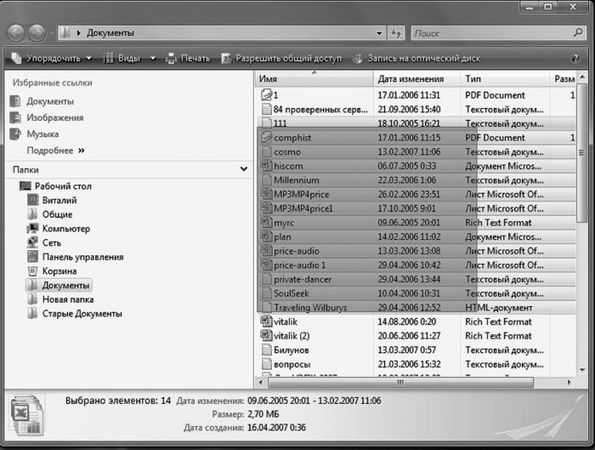
Если же вы хотите ВЫДЕЛИТЬ сразу большую группу файлов, расположенных "кучкой" (один за другим), то можно упростить себе жизнь с помощью клавиши Shift: нажав ее, укажите курсором мышки на первый файл в группе, а затем на последний – выделится весь столбец целиком.
Эту же операцию можно провернуть и безо всяких клавиш, пользуясь одной лишь мышкой: установите ее курсор рядом с заголовком первого файла (но не указывая пока на него) и нажмите на левую кнопку мышки. Теперь, не отпуская ее, тяните курсор вниз, "набрасывая сеть" на все нужные файлы.
Наконец, выделить все файлы в папке можно, нажав одновременно клавиши Ctrl + A (латинская) или с помощью меню Правка ► Выделить все в верхней части Проводника.
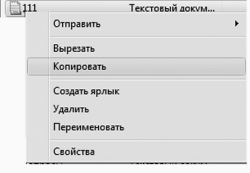
Самая распространенная операция, которую нам приходится делать с файлами и папками – это их копирование или перемещение. В первом случае вы создаете копию нужной вам информации в другой папке. Скажем, при копировании музыкальных дорожек, фотографий или фильмов из вашей коллекции на плеер или мобильник. Или "скидываете" на флэшку документы, которые обязательно нужно захватить с собой на работу.
КОПИРОВАТЬ файлы из папки в папку (или, к примеру, с жесткого диска на дискету) можно несколькими способами:
■ Вызовите Контекстное меню файла и выберите пункт Копировать. Теперь перейдите в папку или на диск, куда вы хотите поместить копию вашего файла, вновь вызовите Контекстное меню и выберите пункт Вставить.
■ Файл можно просто перетянуть мышкой в новую папку, держа при этом нажатой клавишу Ctrl на клавиатуре.
■ Если вам нужно скопировать файл на дискету, на диск CD или DVD, в папку Документы или отправить его по электронной почте, то самый простой способ сделать это – воспользоваться специальным пунктом Отправить Контекстного меню.
Если вы хотите перенести файлы из одной папки в другую, действуйте точно так же – только вместо кнопки Копировать в Контекстном меню или на Панели инструментов Проводника выбирайте другую – Вырезать. А самое легкое – просто перетащить файл из одной папки в другую мышкой (возможно, при этом потребуется нажать клавишу Shift). Для облегчения процесса, кстати, можно открыть две копии Проводника: в одном открыть папку, в которой проживает ваш файл, в другой – папку-адресат, куда вы и переносите файл.
Если у вас пропала надобность в каком-нибудь документе или целой папке, отправить неудачника в небытие можно двумя способами:
■ Способ первый – вызвать Контекстное меню файла и выбрать кнопку Удалить.
■ Способ второй – перетянуть его мышкой в Корзину на Рабочем столе.
Буфер обмена
Когда мы с вами копировали и перемещали файлы и папки, мы незаметно для себя познакомились с одним из главных инструментов Windows – Буфером обмена или Карманом. Так называется специальная зона оперативной памяти, куда компьютер прячет нужный вам объект: выделенный кусок текста, картинку, файл или папку… А самое главное, работать с Буфером можно абсолютно в любой программе Windows – более того, с его помощью можно переносить данные между программами.
Например, вы выделяете и прячете в Буфер кусочек текста из документа Word – после этого вы можете спокойно закрыть текстовый редактор и вставить текст, скажем, в таблицу Excel, рисунок или фотографию. Точно также и спрятанный в Буфер рисунок можно вставить в текст Word, электронное письмо или таблицу.
Буфер невозможно увидеть, его нельзя запустить, как программу… Но что бы мы не делали, в какой бы программе не работали, помните – он всегда будет у нас под рукой.
Скопировать информацию в Буфер обмена можно, выделив нужный объект или участок и нажав комбинацию клавиш Ctrl и С. Можно также воспользоваться Контекстным меню – щелкните правой кнопкой мышки по объекту и выберите меню Копировать. Вставить информацию из Буфера обмена можно с помощью комбинации клавиш Ctrl и V или пункта Вставить Контекстного меню.
Отправить… (CD, DVD, E-Mail)
Наконец, не забывайте о существовании другой очень важной команды Контекстного меню Отправить. С его помощью можно отправить файл или папку не только на другой жесткий диск или внешний накопитель, но и на адрес электронной почты, на мобильный телефон (если ваш компьютер оснащен адаптером Bluetooth), а также записать на CD или DVD!
■ Вставьте в дисковод чистую "болванку".
■ Выделите папку или файлы, которые вы хотите записать на компакт-диск.
■ Вызовите Контекстное меню (правая кнопка мыши).
■ Щелкните по команде Отправить, а затем – по значку с именем вашего дисковода.
После этого Windows проверит вставленный вами диск и тут же начнет запись.
Записать диск в Vista можно и еще проще: достаточно выбрать нужную вам папку в Проводнике, а затем щелкнуть по кнопке Запись на оптический диск в верхней части окна.
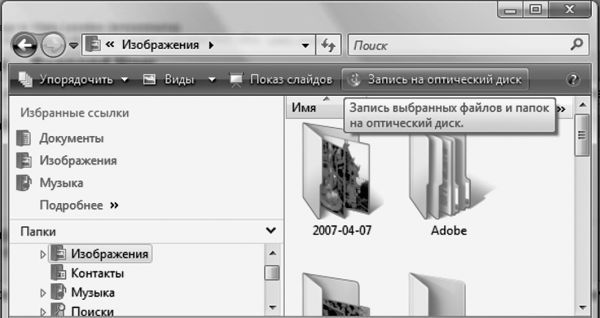
"Сжатые папки" (архивы)
С помощью этого же меню Отправить вы можете сжать файлы и папки – или, как говорят иногда, "архивировать" их. "Архив" – штука очень хитрая: с одной стороны, вроде бы каждый архив – это отдельный файл со своим расширением. С другой – архив может содержать не один файл, а несколько, включать в себя целые структуры папок.
Но самое главное – при помещении информации в архив (или "сжатую папку") все наши файлы теряют значительную часть своего объема. Происходит это вследствие того, что повторяющиеся группы символов в каждом файле заменяются, к примеру, на один-два специальных символа. При распаковке, разумеется, компьютер выполняет обратную операцию, поэтому для нас разница между обычной папкой и "сжатой" практически не заметна. Зато разница в объеме огромна: тексты и таблицы могут быть ужаты в десять и более раз, а от некоторых файлов остается лишь процент их первоначального объема! С другой стороны, практически не сжимаются музыкальные MP3-дорожки и картинки в формате JPG (они и так уже сжаты).

Зачем нужна архивация? Допустим, создали вы на своем компьютере текстовый документ большого объема, который необходимо переслать по почте. А теперь представьте, что ваши документы занимают несколько мегабайт, а получать их будет человек, который до сих пор выходит в Сеть через простой модем! Тут-то и пригодится архивация: поместив файл в "сжатую папку" и отправив ее по почте, вы сократите время на прием и передачу файла в несколько раз. А поскольку архиватор ZIP поддерживается всеми версиями Windows, вы можете быть уверены, что ваш файл смогут открыть на любом компьютере.
Превратить любую папку в "сжатую" можно, "скормив" ее невидимой для вас программе-архиватору через Контекстное меню Проводника.
■ Выделите мышкой папку или все файлы, которые вы хотите отправить в "сжатую папку" (архив).
■ Вызовите щелчком правой кнопки мыши Контекстное меню и выберите пункт Отправить > Сжатая ZIP-папка.